教程网首页 > 百科教程 > ps教程 》 Photoshop简单打造超酷曲线效果图
Photoshop简单打造超酷曲线效果图
先用钢笔工具勾好路径。
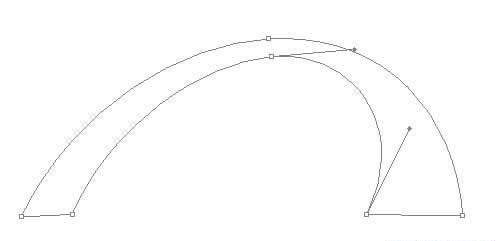
然后将路径转换为选区。
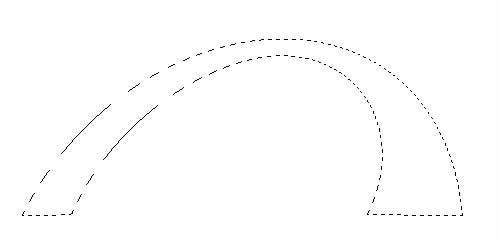
先新建一个图层,接下来就是填充渐变了,可以先将前景色选择一个粉红色,背景色为白色,然后使用前景色到背景色的渐变。
填充选区的时候,由上至下(选择了方向选项时就相反的操作),可以按住Shift键。
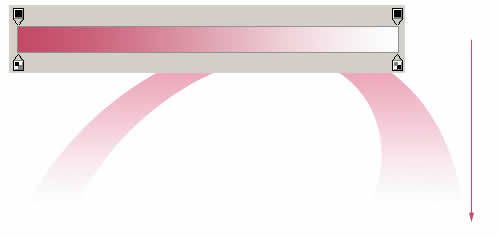
执行“滤镜>模糊>动感模糊”命令。
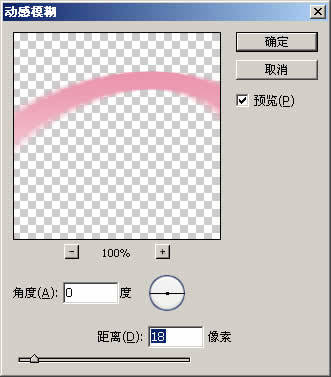
单击“确定”按钮。
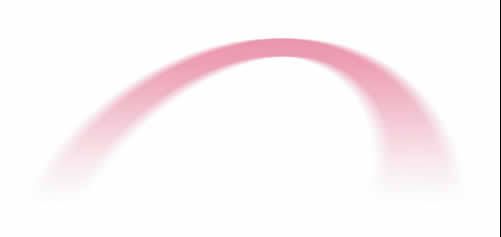
再将原来创建的路径在路径调板中重新调出来。
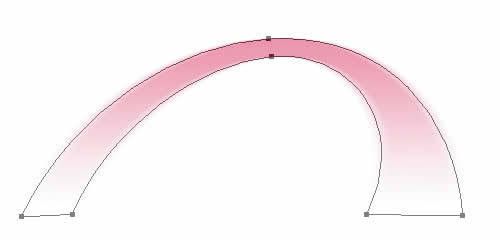
使用直接选择工具改变路径的形状。
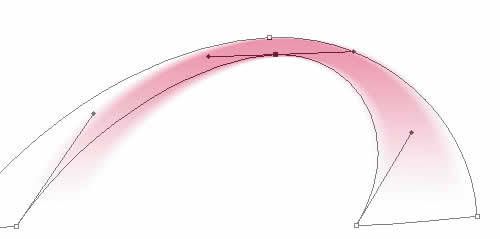
依据路径创建选区。
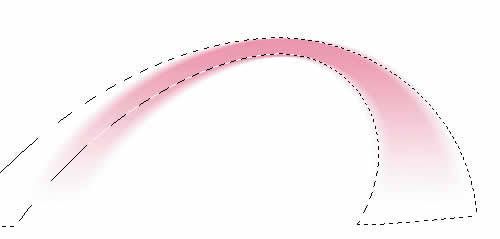
新建一个图层,执行“编辑>描边”命令,描边为1像素,取消选择(Ctrl+D)。
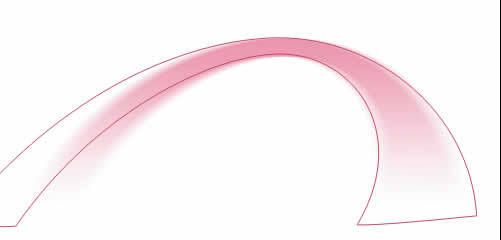
用橡皮擦把不需要的部分擦除。
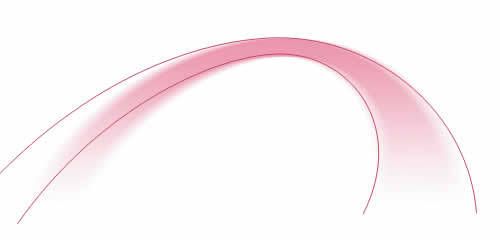
Photoshop简单打造超酷曲线效果图相关文章:
无相关信息扫一扫手机观看!

最新更新的教程榜单
- photoshop做立体铁铬字03-08
- ps制作字体雪花效果03-08
- ps需要win10或者更高版本得以运行03-08
- adobe03-08
- ps怎么撤销的三种方法和ps撤销快捷键以及连03-08
- ps神经滤镜放哪里03-08
- Photoshopcs6和cc有什么差别,哪个好用,新手03-08
- ps怎么给文字加纹理03-08
- ps怎么修图基本步骤03-08
- adobephotoshop是什么意思03-08











